Le Gamme de produits Amazon Fire TV abrite certains des meilleurs appareils de streaming du marché, grâce à une belle union de matériel robuste et d'un système d'exploitation sophistiqué. Bien qu'ils fonctionnent de manière transparente la plupart du temps, il arrive parfois que ces appareils de streaming fonctionnent mal.
Par exemple, certains utilisateurs signalent que leur Fire TV continue de geler et à la traîne fréquemment. Il y a plusieurs facteurs qui causent cela. Dans cet article, nous mettons en évidence certains de ces facteurs et leurs solutions respectives.

1. Vérifiez votre connexion Internet
Si vous pouvez naviguer dans l'interface Fire TV mais que le contenu vidéo continue de se mettre en mémoire tampon ou de se bloquer, votre connexion Internet est probablement le problème. Fait intéressant, Fire OS vous permet de vérifier l'état de votre connexion Wi-Fi.
Dirigez-vous vers l'onglet Paramètres, sélectionnez Réseau, déplacez le curseur sur le réseau actif et appuyez sur Pause/Lecturesur la télécommande.
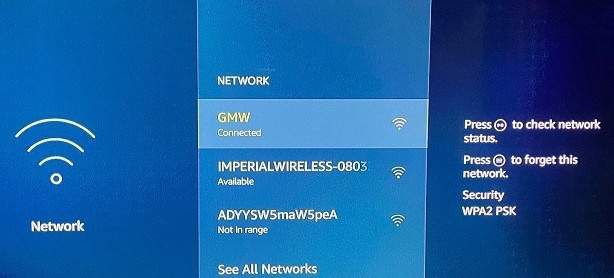
Sur la page État de la connexion, assurez-vous que les deux coches indiquent « Connecté au Wi-Fi » et « Connecté à Internet ». De plus, assurez-vous que la intensité du signaldu réseau et indique « Très bien ».
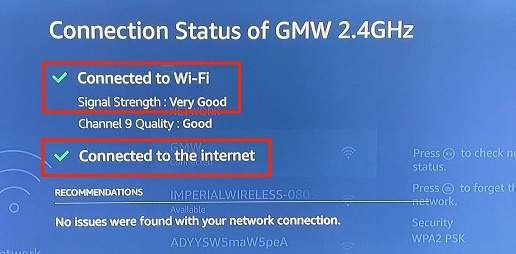
Si la page État de la connexion affiche un message d'erreur « Connecté avec des problèmes » ou la force du signal du réseau est étiquetée "faible" ou "mauvaise", votre Fire TV peut mettre le contenu en mémoire tampon pendant la diffusion.
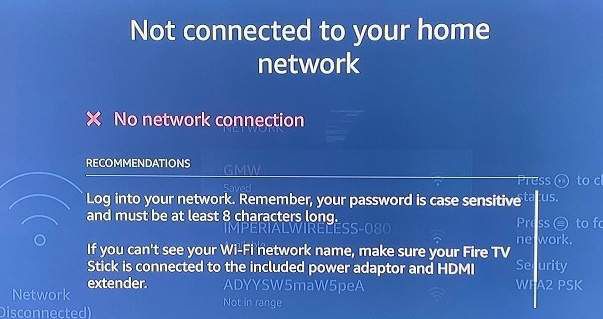
Pour résoudre ce problème, redémarrez votre routeur Wi-Fi et reconnectez votre Fire TV au réseau. Vous devriez également envisager d'ajuster l'antenne de votre routeur, de déconnecter les autres appareils du réseau Wi-Fi ou de à l'aide d'un répéteur Wi-Fi. Cela libérera de la bande passante pour Fire TV et mettra éventuellement fin aux problèmes de mise en mémoire tampon ou de gel.
Votre Fire TV peut afficher un message d'erreur "Pas de connexion réseau" s'il est bloqué pour accéder à Internet de votre routeur. Si tel est le cas, vérifiez le panneau d'administration du routeur et assurez-vous que votre Fire TV a accès à Internet.
2. Forcer l'arrêt et effacer le cache de l'application
Plus vous utilisez une application, plus elle crée et stocke de fichiers temporaires sur votre Fire TV. Bien que les fichiers de cache aident les applications à se charger plus rapidement, une suraccumulation de données de cache peut entraîner une absence de réponse et d'autres problèmes à long terme.
Si votre Fire TV ne continue de se bloquer que lorsque vous utilisez une application particulière, supprimez l'application , supprimer ses fichiers temporaires (ou cachez les données), et réexécutez-le.
Voici comment forcer la fermeture d'une application sur votre Fire TV :
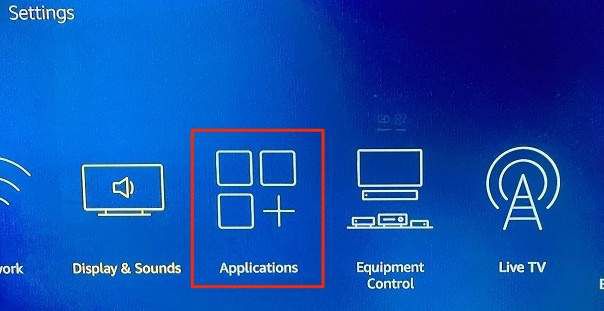
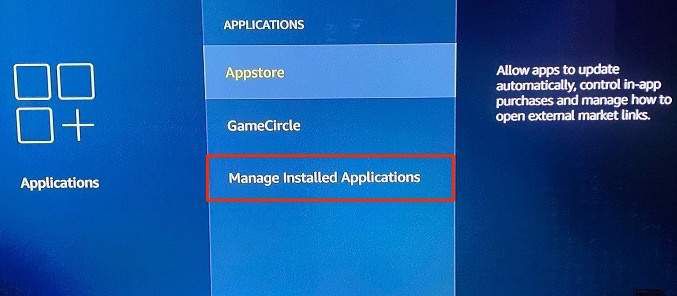
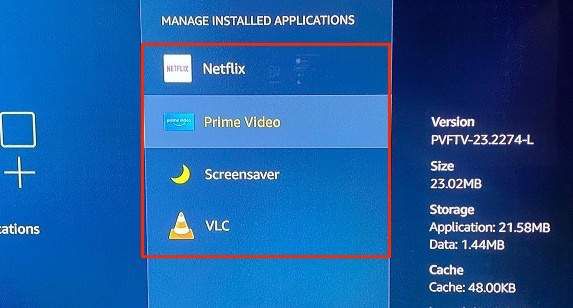
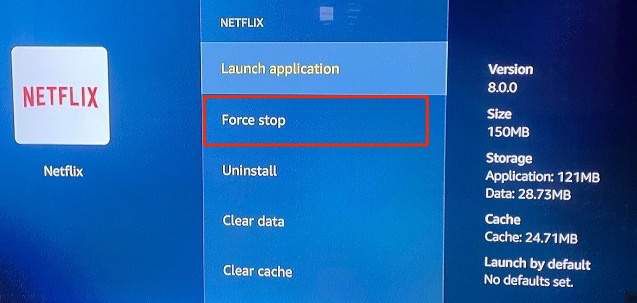
Cela invitera Fire OS à fermer l'application au premier plan et arrière-plan.
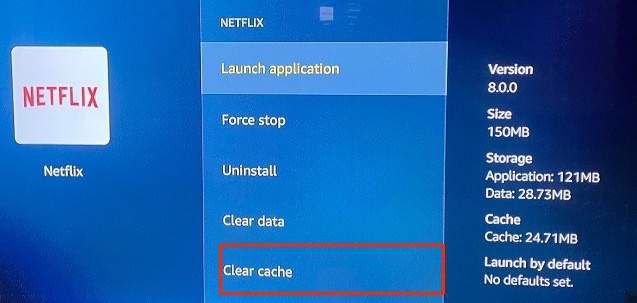
Attendez une minute et ouvrez à nouveau l'application. Si l'application continue de geler votre Fire TV, l'application est probablement obsolète ou contient des bogues. Dans ce cas, la mise à jour de l'application pourrait être la seule solution. Passez à la section suivante pour savoir comment mettre à jour les applications sur votre Fire TV.
3. Mettre à jour l'application
Il existe plusieurs façons d'installer des applications sur le Fire TV : directement depuis l'Appstore d'Amazon ou chargement d'applications depuis votre PC ou des sites Web tiers. Quelle que soit la source de vos applications Fire TV, il est essentiel de les maintenir à jour.
Pour mettre à jour les applications installées depuis l'Amazon Appstore, accédez à Paramètres>Applications>Appstoreet appuyez sur le bouton Sélectionnerde votre télécommande Fire TV pour activer les « Mises à jour automatiques ».
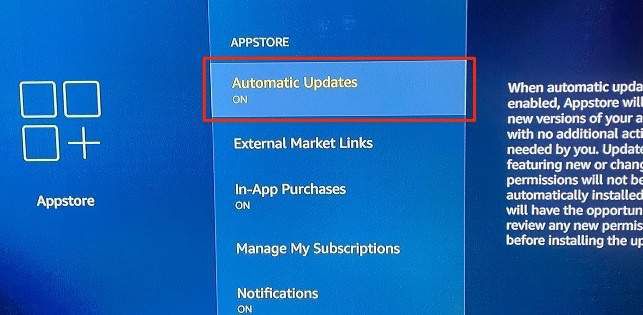
Pour les applications téléchargées latéralement, rendez-vous sur le site Web du développeur, téléchargez la dernière version de l'application et chargez à nouveau le fichier de configuration de l'application sur votre Fire TV.
4. Redémarrez Fire TV
Si votre Fire TV commence à geler ou à mal fonctionner à l'improviste, le redémarrer peut aider à résoudre le problème.
Effectuer un redémarrage progressif
Le redémarrage progressif de votre Fire TV signifie le redémarrage de l'appareil de diffusion en continu à l'aide de la télécommande. Appuyez simplement et maintenez enfoncés simultanément les boutons Sélectionneret Pause/Lecturede votre télécommande Fire TV.

En environ 5 secondes, vous devriez voir une notification "Votre Amazon Fire TV s'éteint" sur l'écran de votre téléviseur.
Dans 5 à 10 secondes supplémentaires, le Fire TV devrait s'allumer automatiquement. Ouvrez certaines applications, jouez un Film Netflix, ouvrez votre chaînes de télévision préférées et vérifiez si votre Fire TV fonctionne désormais sans se bloquer.
Effectuer un redémarrage matériel
Si un redémarrage logiciel ne résout pas le problème, débranchez le Fire TV de sa source d'alimentation et rebranchez-le après quelques secondes. C'est ce qu'on appelle un « redémarrage dur ». Nous vous recommandons d'attendre environ 30 secondes avant de reconnecter l'appareil à sa source d'alimentation. Vous pouvez soit débrancher le câble USB du dongle Fire TV, soit débrancher l'adaptateur secteur USB de la prise électrique.

Pendant que vous y êtes, vérifiez que le Fire TV L'extrémité HDMI s'insère dans le port HDMI de votre téléviseur. Si votre téléviseur dispose de plusieurs ports HDMI, basculez le Fire TV sur un autre port HDMI et vérifiez si cela stabilise l'appareil.
5. Mettez à jour votre Fire TV
Votre Fire TV peut prendre du retard s'il exécute un système d'exploitation obsolète ou buggé. Voici comment installer la dernière version de FireOS sur votre Fire TV :
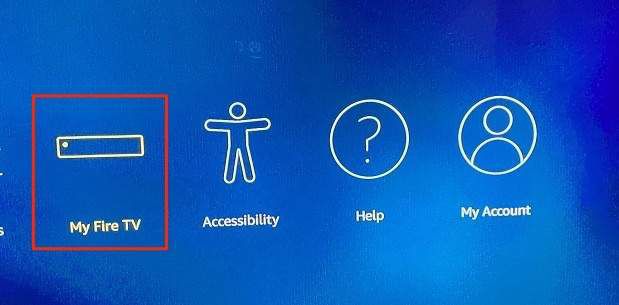
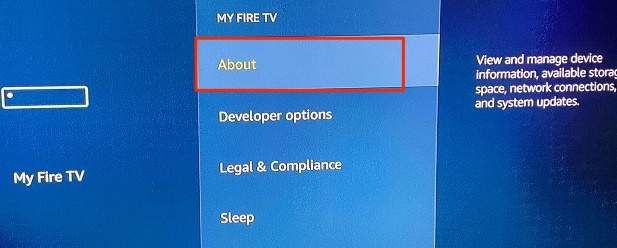
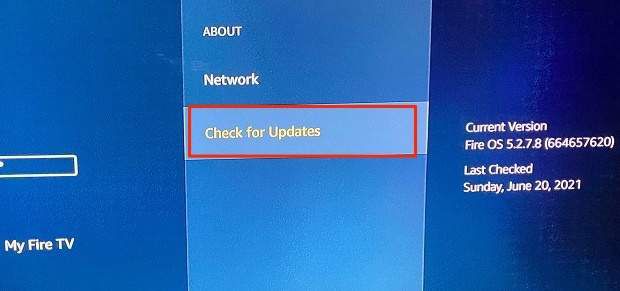
S'il y a un nouveau système d'exploitation Fire version, votre Fire TV le téléchargera et l'installera immédiatement à partir du serveur d'Amazon. Sinon, vous verrez un message "Votre Fire TV est à jour" sur l'écran.
6. Réinitialiser Fire TV
La réinitialisation de votre Fire TV aux paramètres d'usine par défaut supprimera toutes les applications tierces, supprimera vos téléchargements et annulera l'enregistrement de votre compte Amazon de l'appareil de diffusion en continu. Du côté positif, cependant, la réinitialisation d'usine de votre Fire TV résoudra très probablement les problèmes qui le feront geler pendant l'utilisation.
Nous devons mentionner que vous ne devez réinitialiser votre Fire TV que si toutes les autres étapes de dépannage ne fonctionnent pas. .
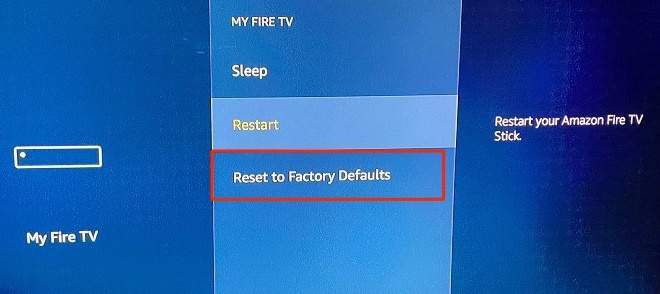
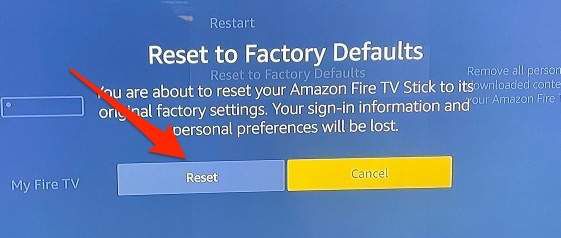
Vous pouvez également appuyer et maintenir enfoncés le bouton Retour/Retouret le bouton de direction Droitependant environ 5 secondes jusqu'à une confirmation de réinitialisation d'usine L'invite s'affiche à l'écran.
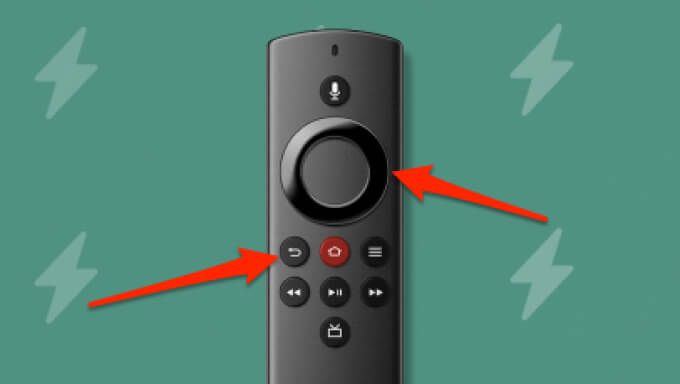
3. Sélectionnez OKpour continuer. Si vous ne sélectionnez pas d'action avant la fin du compte à rebours, votre Fire TV procédera automatiquement à la réinitialisation d'usine.
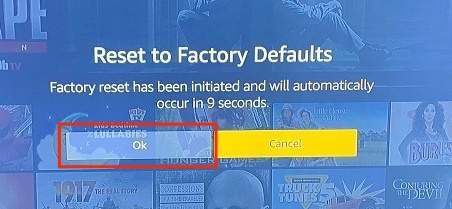
La restauration de votre Fire TV aux paramètres d'usine par défaut peut prendre environ 10-15 minutes. L'appareil de streaming peut également redémarrer plusieurs fois pendant le processus de réinitialisation. Ne débranchez pas le Fire TV de sa source d'alimentation et n'éteignez pas votre téléviseur. Cela perturberait le processus et pourrait endommager le périphérique de streaming.
Contactez le service client d'Amazon
Si votre Fire TV continue de geler après une réinitialisation d'usine, contactez Service client Amazon pour obtenir de l'aide. Le problème est probablement dû à un défaut de fabrication. Si tel est le cas, vous obtiendrez un remboursement ou une unité de remplacement, mais uniquement si votre Fire TV est toujours sous le Garantie limitée de 90 jours pour les appareils Amazon.